ഉള്ളടക്ക പട്ടിക
ഒരു സെല്ലിന് നൽകിയിരിക്കുന്ന നിർവചിക്കപ്പെട്ട പേരുകൾ, സെല്ലുകളുടെ ശ്രേണി, സൂത്രവാക്യങ്ങൾ, പട്ടികകൾ തുടങ്ങിയവ; Excel-ലെ സമാന അല്ലെങ്കിൽ വ്യത്യസ്ത വർക്ക്ഷീറ്റുകളിൽ ആ ഘടകങ്ങൾ ഡാറ്റയായി നൽകേണ്ടിവരുമ്പോൾ സൗകര്യം വർദ്ധിപ്പിക്കുന്നതിന് ഉപയോഗിക്കുന്നു. ഈ ലേഖനത്തിൽ, ഞങ്ങൾ ഫോർമുല ടാബ് , കീബോർഡ് കുറുക്കുവഴികൾ , കൂടാതെ നിർദ്ദിഷ്ട നിർവ്വചിച്ച പേരുകൾ ഇല്ലാതാക്കുന്നതിനുള്ള VBA മാക്രോ കോഡ് രീതി എന്നിവയെക്കുറിച്ച് ചർച്ച ചെയ്യും.
നമുക്ക് പറയൂ, ചില ശ്രേണികളുള്ള ഒരു ഡാറ്റാസെറ്റ് ഞങ്ങളുടെ പക്കലുണ്ട്, അവയുടെ മുകളിലെ നിരകളുടെ പേരുകൾ & മുഴുവൻ ടേബിളും Salary_Data ആയി.

ഡൗൺലോഡ് ചെയ്യുന്നതിനുള്ള ഡാറ്റാസെറ്റ്
നിർവചിക്കപ്പെട്ട പേരുകൾ ഇല്ലാതാക്കുക.xlsm
Excel-ൽ നിർവചിക്കപ്പെട്ട പേരുകൾ ഇല്ലാതാക്കാനുള്ള 3 എളുപ്പവഴികൾ
രീതി 1: ഫോർമുല ടാബ് ഉപയോഗിച്ച്
ഘട്ടം 1 : വർക്ക്ബുക്ക് തുറക്കുക, നിങ്ങൾക്ക് നിർവചിക്കപ്പെട്ട പേരുകൾ ഇല്ലാതാക്കണം.
ഘട്ടം 2: സൂത്രവാക്യങ്ങളിലേക്ക് പോകുക റിബൺ >> നെയിം മാനേജർ ക്ലിക്ക് ചെയ്യുക ( നിർവചിക്കപ്പെട്ട പേരുകൾ വിഭാഗത്തിൽ ).

ഘട്ടം 3: <-ൽ 1>നെയിം മാനേജർ വിൻഡോ, നിങ്ങൾ ഇല്ലാതാക്കാൻ ആഗ്രഹിക്കുന്ന നിർവചിച്ച പേരുകൾ തിരഞ്ഞെടുക്കുക. ഇവിടെ, ഞങ്ങൾ അലവൻസ് , പേരുകൾ & Salary_Data ( CTRL & അമർത്തുക, തുടർന്ന് നിങ്ങൾ ഇല്ലാതാക്കാൻ ആഗ്രഹിക്കുന്ന ഒന്നിലധികം നിർവചിക്കപ്പെട്ട പേരുകളിൽ ക്ലിക്ക് ചെയ്യുക).

ഘട്ടം 4: ഇല്ലാതാക്കുക എന്നതിൽ ക്ലിക്ക് ചെയ്യുക.

ഘട്ടം 5: ഒരു മുന്നറിയിപ്പ് വിൻഡോ കാണിക്കുന്നു. ശരി ക്ലിക്കുചെയ്യുക.

ഫലങ്ങൾ ചിത്രത്തിന് സമാനമായിരിക്കുംചുവടെ

ഇല്ലാതാക്കിയ പേരുകൾ ഇനി ലഭ്യമല്ല.
രീതി 2: കീബോർഡ് കുറുക്കുവഴി
നിങ്ങൾക്ക് ലളിതമായി ചെയ്യാം Excel-ൽ നെയിം മാനേജർ വിൻഡോ കൊണ്ടുവരാൻ CTRL + F3 മൊത്തത്തിൽ അമർത്തുക. തുടക്കത്തിൽ, ഡാറ്റാസെറ്റിന്

ഘട്ടം 1: CTRL +F3 മൊത്തത്തിൽ അമർത്തുക, കൂടാതെ നെയിം മാനേജർ വിൻഡോ പോപ്പ് അപ്പ് ചെയ്യും.
ഘട്ടം 2: ഒറ്റ അല്ലെങ്കിൽ ഒന്നിലധികം നിർവ്വചിച്ച പേരുകൾ തിരഞ്ഞെടുക്കുക.
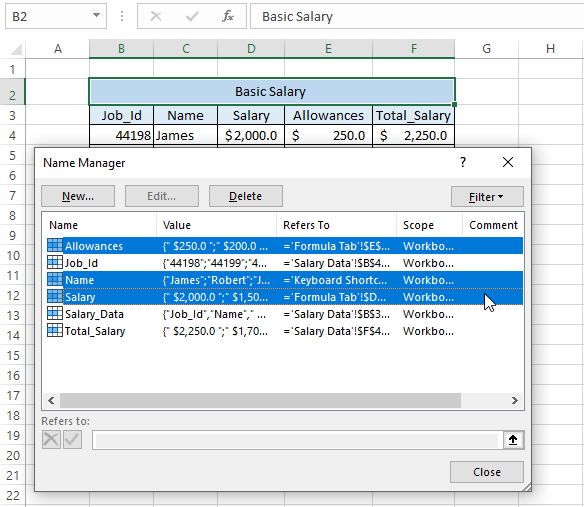 3>
3>
ഘട്ടം 3: ക്ലിക്ക് ചെയ്യുക ഇല്ലാതാക്കുക.

ഘട്ടം 4 : ഒരു മുന്നറിയിപ്പ് ഡയലോഗ് ബോക്സ് പോപ്പ് അപ്പ്. മുന്നറിയിപ്പ് വിൻഡോയിൽ ശരി ക്ലിക്ക് ചെയ്യുക.

ഫലങ്ങൾ ചുവടെയുള്ള ചിത്രത്തിന് സമാനമായ ഫലങ്ങൾ കാണിക്കുന്നു
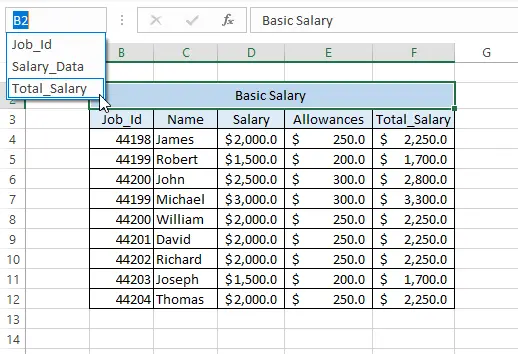
- എക്സൽ ഫോർമുല ഉപയോഗിച്ച് സ്പെയ്സിന് മുമ്പുള്ള ടെക്സ്റ്റ് എങ്ങനെ നീക്കംചെയ്യാം (5 രീതികൾ)
- ടെക്സ്റ്റ് നീക്കംചെയ്യുക ഒരു Excel സെല്ലിൽ നിന്ന് എന്നാൽ നമ്പരുകൾ വിടുക (8 വഴികൾ)
- എക്സലിൽ രണ്ട് പ്രതീകങ്ങൾക്കിടയിലുള്ള വാചകം എങ്ങനെ നീക്കം ചെയ്യാം (3 എളുപ്പവഴികൾ)
രീതി 3: VBA മാക്രോ കോഡ് ഉപയോഗിക്കുന്നു (എല്ലാ പേരുകളും ഇല്ലാതാക്കുക)
ആദ്യം, ഡാറ്റാസെറ്റിൽ എല്ലാ നിർവ്വചിച്ച പേരും ഉണ്ട്

ഡാറ്റാസെറ്റിൽ നിലവിലുള്ള എല്ലാ നിർവചിക്കപ്പെട്ട പേരുകളും ഇല്ലാതാക്കാൻ ഞങ്ങൾ ആഗ്രഹിക്കുന്നു. ഈ ആവശ്യത്തിനായി, ഞങ്ങൾ VBA മാക്രോ കോഡ് ഉപയോഗിക്കുന്നു.
ഘട്ടം 1: Excel ഷീറ്റിൽ, മൊത്തത്തിൽ ALT+F11 അമർത്തുക. മൈക്രോസോഫ്റ്റ് വിഷ്വൽ ബേസിക് വിൻഡോ തുറക്കും.
ഘട്ടം 2 : മെനു ബാറിലേക്ക് പോകുക & തിരഞ്ഞെടുക്കുക തിരുകുക >> മൊഡ്യൂൾ .
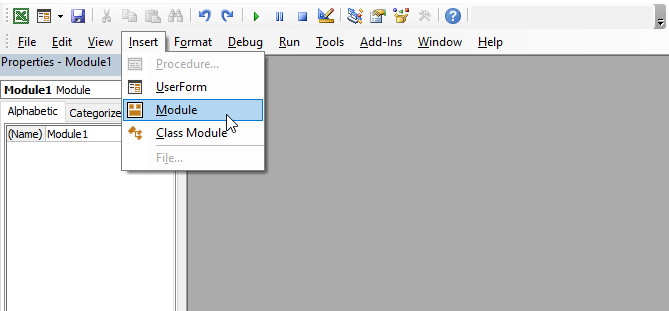
ഘട്ടം 3: മൊഡ്യൂളിൽ, ഇനിപ്പറയുന്നവ ഒട്ടിക്കുക കോഡ് .
6045
ഘട്ടം 4: കോഡ് റൺ ചെയ്യാൻ F5 അമർത്തുക .
ഘട്ടം 5: Excel വർക്ക്ഷീറ്റിലേക്ക് പോകുക, ഫോർമുല ബോക്സിന്റെ ഇടത് മുതൽ നിർവചിച്ച പേര് പരിശോധിക്കുക. എല്ലാ നിർവ്വചിച്ച പേര് ഇല്ലാതാക്കുന്നത് നിങ്ങൾ കാണും.

കൂടുതൽ വായിക്കുക: നിർദ്ദിഷ്ട വാചകം എങ്ങനെ നീക്കംചെയ്യാം Excel ലെ ഒരു കോളം (8 വഴികൾ)
ഉപസംഹാരം
എക്സിലിറ്റിയുടെ എളുപ്പത്തിനായി ഞങ്ങൾ Excel-ൽ നിർവചിക്കപ്പെട്ട പേര് ഉപയോഗിക്കുന്നു, ചില സന്ദർഭങ്ങളിൽ ഞങ്ങൾ നിർവചിച്ച പേരുകൾ ഇല്ലാതാക്കേണ്ടതുണ്ട് . ജോലി പൂർത്തിയാക്കാൻ നിരവധി രീതികൾ ഇല്ലെങ്കിലും, Excel സൂത്രവാക്യങ്ങൾ ടാബ്, കീബോർഡ് കുറുക്കുവഴി , കൂടാതെ VBA രീതികൾ എന്നിവ വാഗ്ദാനം ചെയ്യുന്നു. ഈ ലേഖനത്തിൽ, ഈ രീതികൾ കഴിയുന്നത്ര ലളിതമായി ഞങ്ങൾ വിവരിക്കുന്നു. ഈ രീതികൾ വളരെ എളുപ്പവും പിന്തുടരാൻ എളുപ്പമുള്ള ഘട്ടങ്ങളും നിങ്ങൾ കണ്ടെത്തുമെന്ന് പ്രതീക്ഷിക്കുന്നു.


